Trong kỷ nguyên số, ứng dụng ghi chú đã trở thành công cụ không thể thiếu, giúp chúng ta sắp xếp thông tin, quản lý công việc và lưu giữ ý tưởng tức thì. Đối với người dùng hệ sinh thái Apple, Apple Notes là lựa chọn mặc định quen thuộc. Tuy nhiên, khi đặt cạnh một “gã khổng lồ” như Microsoft OneNote, liệu Apple Notes có còn giữ vững vị thế của mình? Bài viết này sẽ đi sâu phân tích, so sánh chi tiết hai ứng dụng ghi chú hàng đầu này, khám phá những điểm tương đồng và khác biệt cốt lõi, từ đó giúp bạn đưa ra quyết định sáng suốt về ứng dụng phù hợp nhất cho nhu cầu của mình trong bối cảnh công nghệ hiện đại.
Giao Diện Đơn Giản của Apple Notes và Sự Đa Năng Của OneNote
Apple Notes nổi bật với giao diện tối giản, tuân thủ triết lý thiết kế đặc trưng của Apple. Với nền giấy cơ bản, ứng dụng mang đến trải nghiệm ghi chú không xao nhãng, tập trung vào nội dung. Hầu hết các chức năng như tổ chức ghi chú, định dạng, tạo mới hay xóa ghi chú đều được truy cập nhanh chóng từ thanh menu và thanh điều hướng trên cùng của màn hình. Sự đơn giản này giúp người dùng dễ dàng làm quen và sử dụng ngay lập tức mà không gặp bất kỳ trở ngại nào.
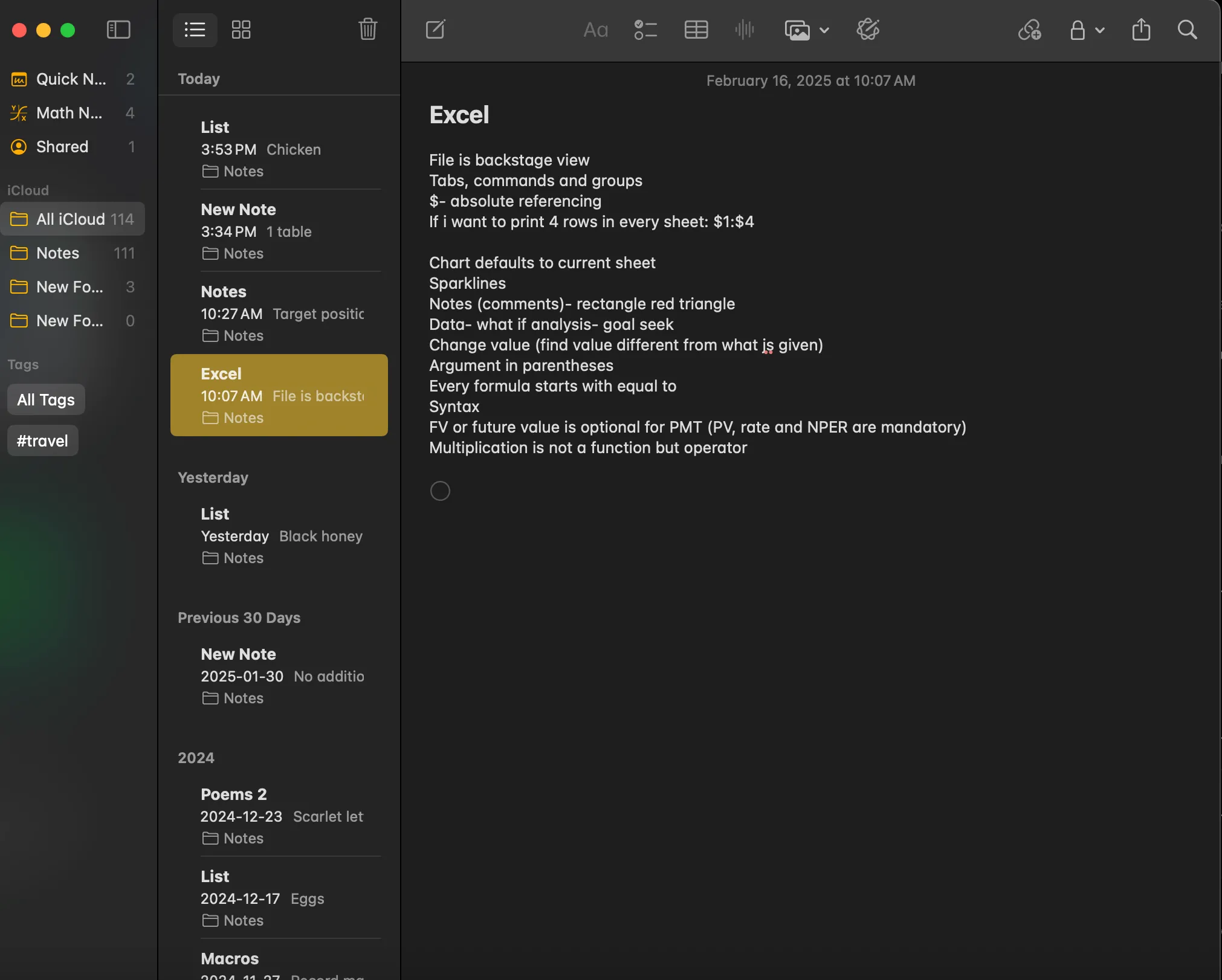 Giao diện đơn giản và thanh lịch của ứng dụng Apple Notes trên macOS
Giao diện đơn giản và thanh lịch của ứng dụng Apple Notes trên macOS
Ngược lại, OneNote, với cả phiên bản web và ứng dụng máy tính (có sẵn trên Mac), mang đến một giao diện tự do hơn, gần giống như một công cụ thiết kế trang. Thanh ribbon quen thuộc từ các ứng dụng Microsoft 365 như Word giúp người dùng Office dễ dàng điều hướng. Thanh sidebar của OneNote cung cấp các tùy chọn nhanh chóng để điều hướng ghi chú, tìm kiếm và xem lịch sử, giúp người dùng dễ dàng tìm thấy thông tin cần thiết. Ứng dụng desktop cũng đi kèm với các tùy chọn thanh menu trên Mac như “Format”, “File”, và “Notebook”.
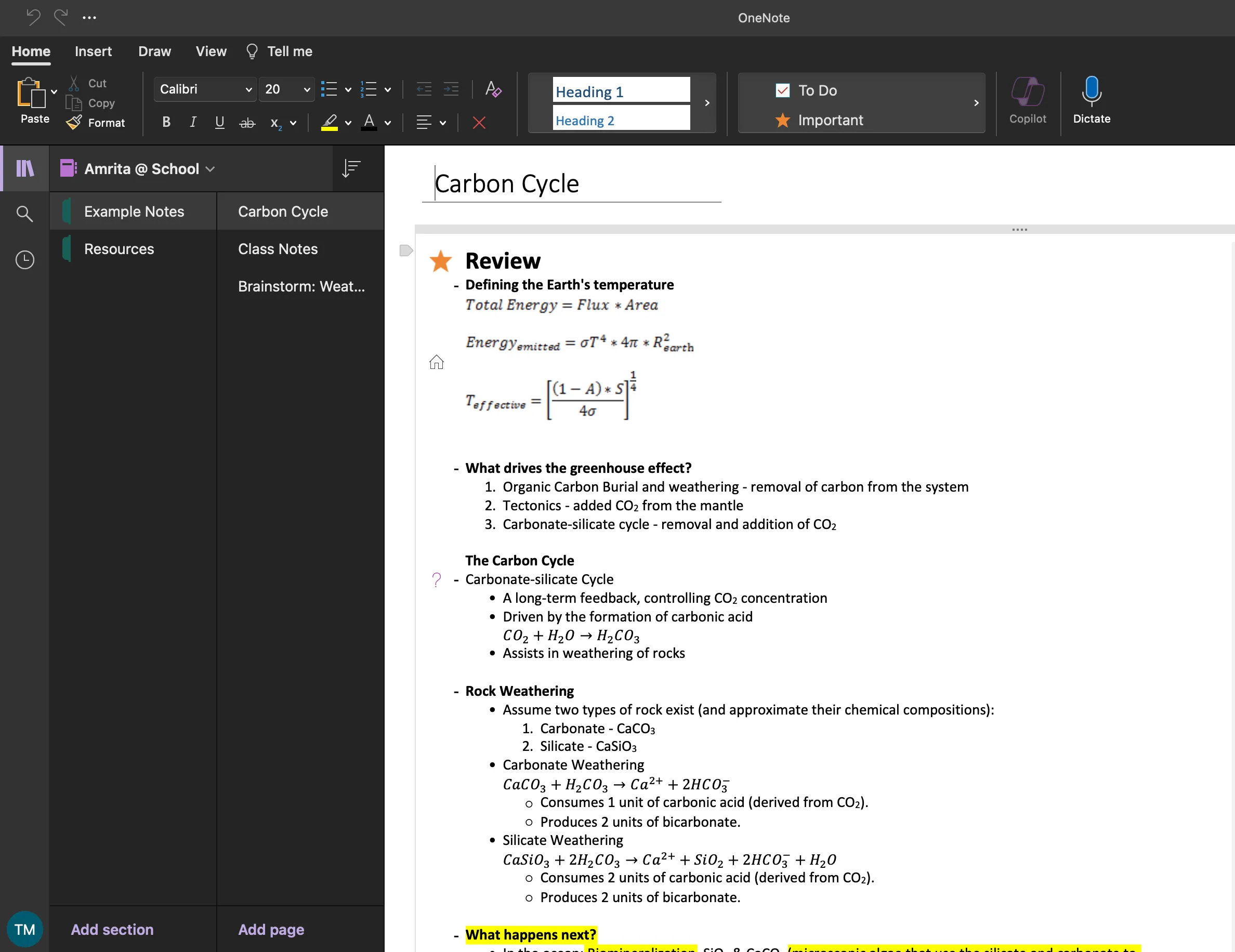 Giao diện OneNote trên máy Mac với các tùy chọn định dạng phong phú và bố cục tự do
Giao diện OneNote trên máy Mac với các tùy chọn định dạng phong phú và bố cục tự do
Có thể thấy, Apple Notes mang lại cảm giác đơn giản và thân thiện hơn với người dùng, trong khi OneNote có vẻ “toàn diện” và mạnh mẽ hơn, nhưng đôi khi có thể gây cảm giác choáng ngợp với những người mới bắt đầu.
Apple Notes hay OneNote: Ai Hơn Về Tính Năng Ghi Chú Chuyên Sâu?
Apple Notes cung cấp một bộ tính năng cơ bản nhưng hiệu quả, đáp ứng tốt nhu cầu ghi chú hàng ngày. Bằng cách nhấn Control + click (hoặc chuột phải) vào văn bản, bạn có thể truy cập các tùy chọn định dạng như kiểu chữ khác nhau. Notes cũng cho phép tạo danh sách kiểm tra đơn giản, tiện lợi cho việc mua sắm hay danh sách việc cần làm, cùng với các bảng cơ bản. Các kiểu văn bản của ứng dụng, có thể truy cập từ thanh ribbon, bao gồm kiểu monostyle, mang lại cảm giác như đang gõ trên máy đánh chữ.
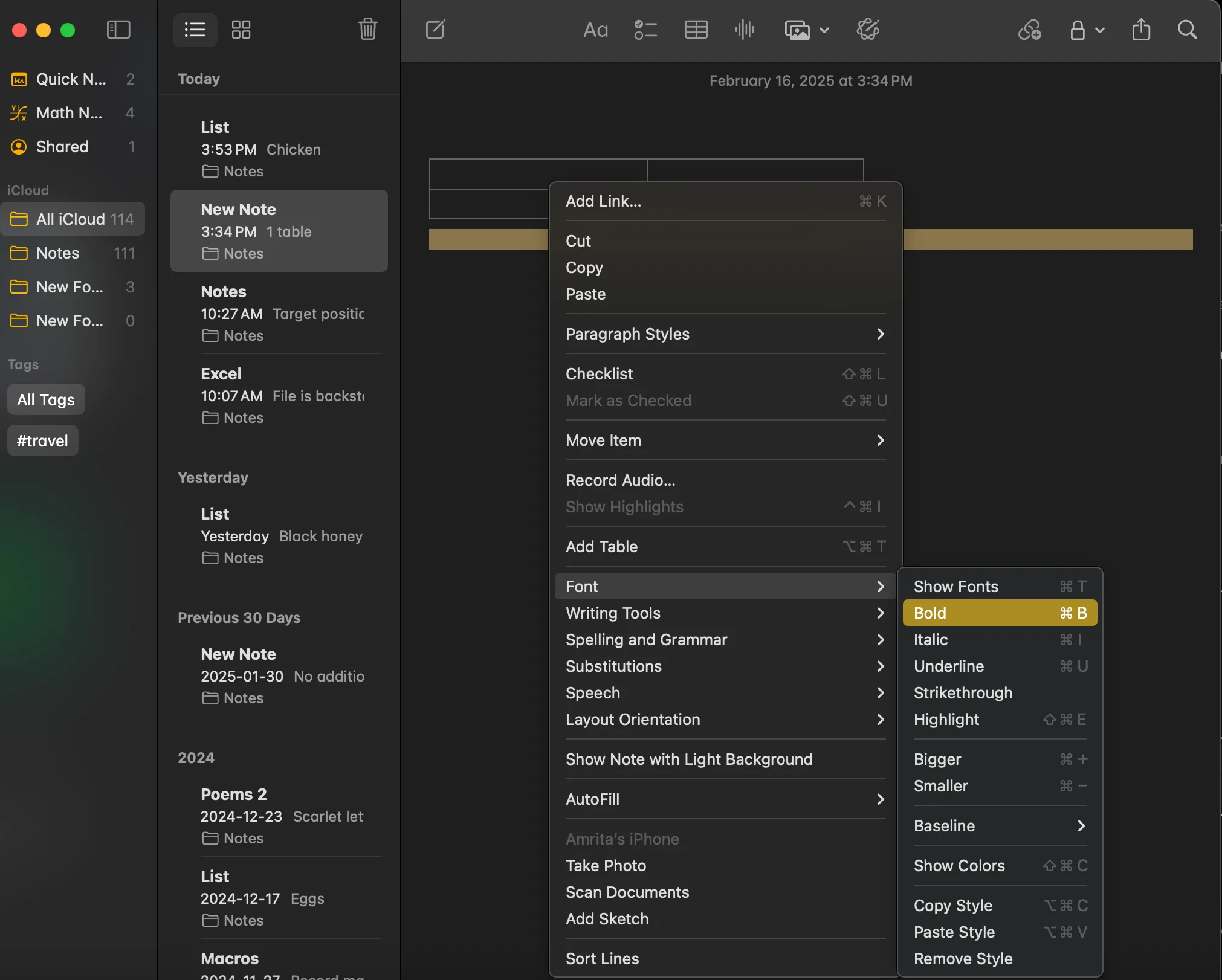 Tùy chọn định dạng văn bản cơ bản nhưng hiệu quả trong Apple Notes, bao gồm các kiểu chữ và danh sách
Tùy chọn định dạng văn bản cơ bản nhưng hiệu quả trong Apple Notes, bao gồm các kiểu chữ và danh sách
Điểm cộng lớn cho Apple Notes là khả năng tận dụng các tính năng bản địa của Apple như Math Notes (ghi chú toán học) và các công cụ viết của Apple Intelligence. Ngoài ra, Apple Notes còn có tùy chọn Quick Notes, có thể truy cập nhanh từ góc dưới bên phải màn hình Mac của bạn.
Với OneNote, bạn có quyền truy cập vào một phạm vi rộng lớn hơn các tùy chọn định dạng văn bản, tương tự như Word. Giống như Apple Notes, OneNote cung cấp các công cụ vẽ, nhưng đa dạng hơn với các công cụ như lasso và thước kẻ, bên cạnh bút và bút dạ quang. Bạn có thể chèn nhiều yếu tố khác nhau như danh sách kiểm tra, phương trình toán học, danh sách chấm đầu dòng, mã code, sticker, bảng biểu, hoặc chọn từ các mẫu template thú vị (như bảng biểu quyết, danh sách tác vụ, hoặc bảng Kanban), giúp ghi chú của bạn trở nên đa năng hơn. Một tính năng được nhiều người yêu thích ở OneNote là khả năng thay đổi kiểu ghi chú: bạn có thể chuyển đổi từ văn bản bình thường sang kiểu viết tay, hoặc thay đổi kiểu giấy để có lưới hoặc dòng kẻ. Điều này tăng cường cảm giác “sổ ghi chú” đích thực, rất hữu ích cho sinh viên tìm kiếm một ứng dụng ghi chú kỹ thuật số chuyên nghiệp.
Cả Apple Notes và OneNote đều cho phép bạn tải xuống hoặc in ghi chú/sổ ghi chú dưới dạng tài liệu PDF một cách dễ dàng.
Khả Năng Tương Thích Đa Nền Tảng: Apple Notes Hay OneNote Ưu Việt Hơn?
Apple Notes là một ứng dụng được cài đặt sẵn, bản địa trên các thiết bị Apple, mang lại sự tiện lợi tối đa cho người dùng Mac. Nó cũng có thể được sử dụng thông qua iCloud.com nếu bạn muốn truy cập phiên bản web, nhưng điều này chỉ giới hạn ở các ghi chú được lưu trữ trên iCloud. Để sử dụng ứng dụng Notes đầy đủ, bạn cần có thiết bị Apple vì nó không khả dụng trên Android và Windows. Tuy nhiên, phiên bản web vẫn có thể được sử dụng nếu bạn không sở hữu thiết bị Apple nhưng có tài khoản Apple.
Microsoft OneNote cung cấp một ứng dụng desktop mà bạn có thể tải xuống từ Mac App Store. Bạn cũng có thể sử dụng phiên bản web để dễ dàng truy cập thông qua tài khoản Microsoft 365 của mình. Điều đáng chú ý là OneNote còn có phiên bản ứng dụng gốc dành cho Android và Windows, trong khi Apple Notes chỉ có ứng dụng chuyên dụng cho Mac, iPhone và iPad. Điều này mang lại lợi thế lớn cho OneNote về khả năng tương thích đa nền tảng, phục vụ một lượng lớn người dùng không chỉ trong hệ sinh thái Apple.
Tổ Chức Ghi Chú Hiệu Quả: Apple Notes Với Thư Mục Thông Minh, OneNote Với Sổ Ghi Chú Phân Tầng
Apple Notes sở hữu hệ thống quản lý thư mục dễ điều hướng. Bạn có thể sắp xếp ghi chú vào các thư mục khác nhau, bao gồm ghi chú iCloud, Math Notes, Quick notes, hoặc tạo các thư mục công việc, dự án riêng. Tính năng Thư mục thông minh (Smart folders) cho phép bạn lọc ghi chú theo thẻ (tag), giúp tìm kiếm nhanh chóng các ghi chú cụ thể. Ngoài ra, các phần có thể thu gọn (collapsible sections) cũng giúp tổ chức nội dung bên trong một ghi chú.
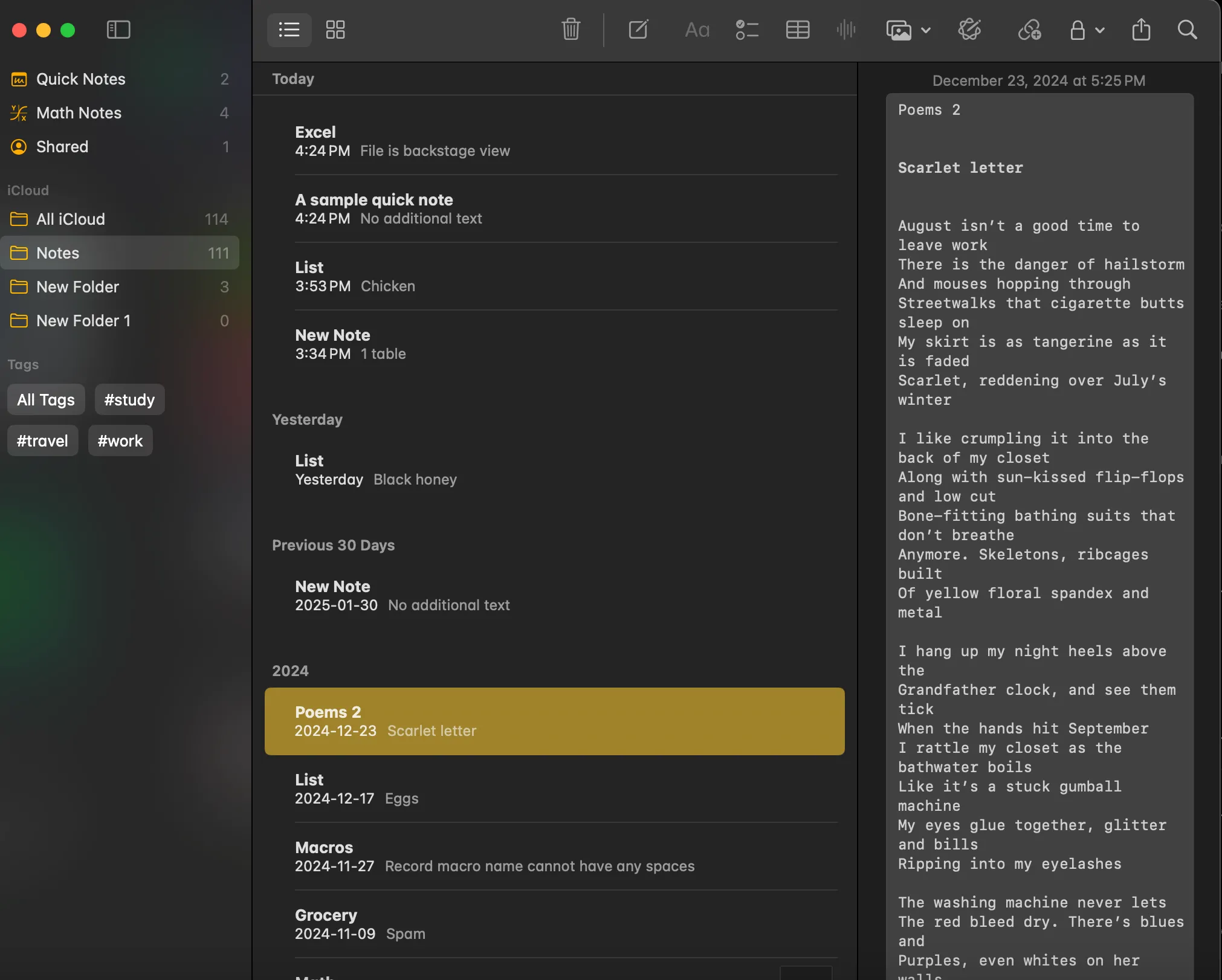 Hệ thống quản lý thư mục và ghi chú thông minh trên Apple Notes giúp dễ dàng sắp xếp thông tin
Hệ thống quản lý thư mục và ghi chú thông minh trên Apple Notes giúp dễ dàng sắp xếp thông tin
Trong khi đó, OneNote tổ chức ghi chú theo cấu trúc sổ ghi chú (notebooks) và tiếp tục chia nhỏ thành các phần (sections) riêng biệt. Bạn có thể tạo nhiều sổ ghi chú với nhiều phần và trang (pages) bên trong để phân loại tốt hơn, mang lại một cấu trúc phân cấp rõ ràng.
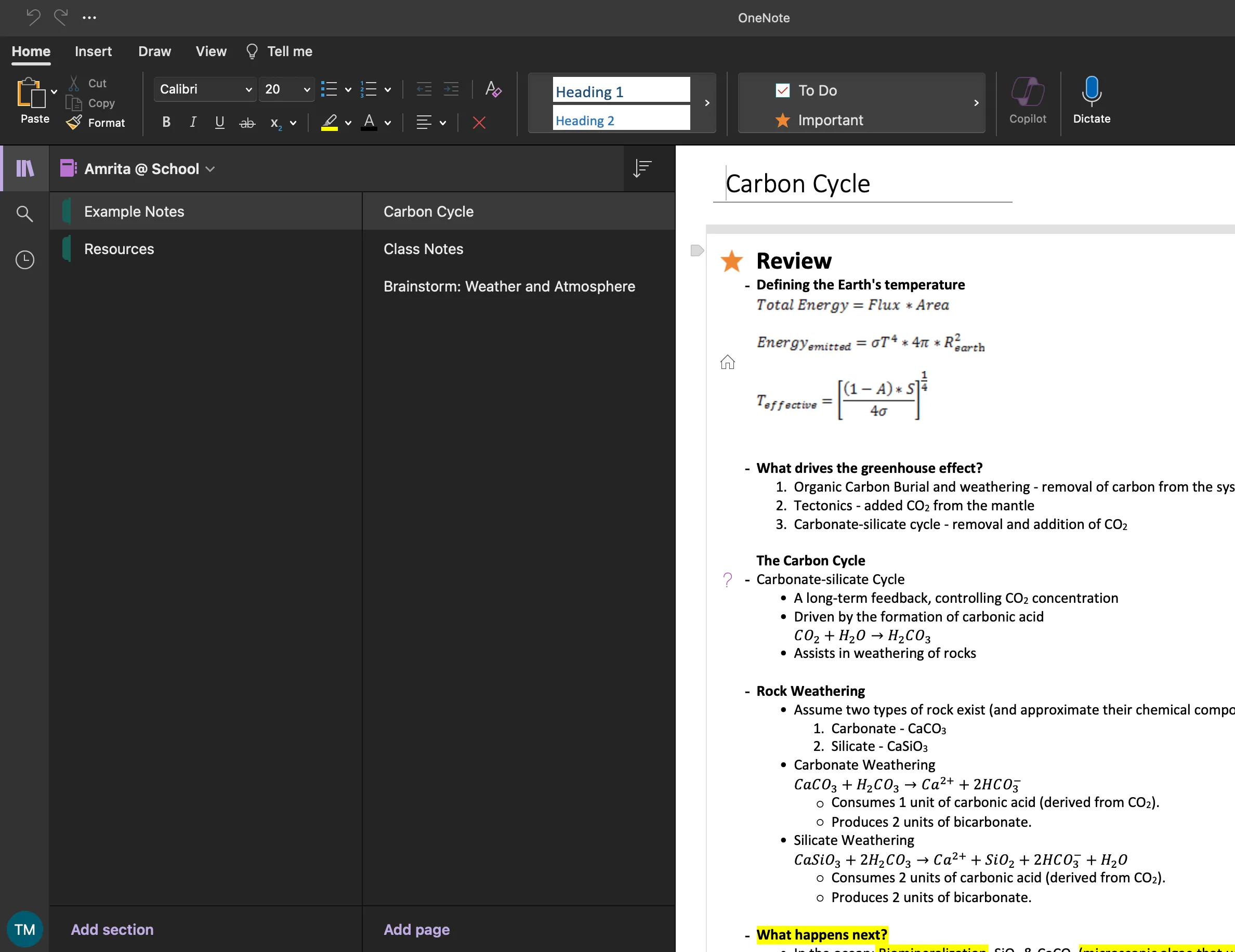 Cấu trúc sổ ghi chú, phần và trang của OneNote giúp tổ chức nội dung một cách phân cấp và khoa học
Cấu trúc sổ ghi chú, phần và trang của OneNote giúp tổ chức nội dung một cách phân cấp và khoa học
Cả hai ứng dụng đều có tính năng gắn thẻ (tags): Apple Notes cho phép bạn gắn thẻ các ghi chú bằng hashtag để sắp xếp chúng thành các danh mục khác nhau, trong khi OneNote giúp bạn phân loại các phần hoặc ghi chú bên trong sổ ghi chú bằng các thẻ như “Address,” “To Do Priority,” và “Idea,” mang tính chi tiết hơn.
Cộng Tác và Đồng Bộ Hóa: Cả Hai Ứng Dụng Đều Mạnh Mẽ
Apple Notes cho phép bạn gửi bản sao của ghi chú cho người cộng tác. Bạn có thể cộng tác theo thời gian thực trên ghi chú hoặc thư mục với những người dùng iCloud khác, và thiết lập quyền chỉnh sửa hoặc chỉ xem cho những người được mời. Thậm chí, bạn có thể cấp quyền cho họ mời thêm người khác hoặc hạn chế quyền truy cập của họ. Tính năng @Mentions nâng tầm cách bạn cộng tác, giúp bạn dễ dàng đề cập đến đồng nghiệp.
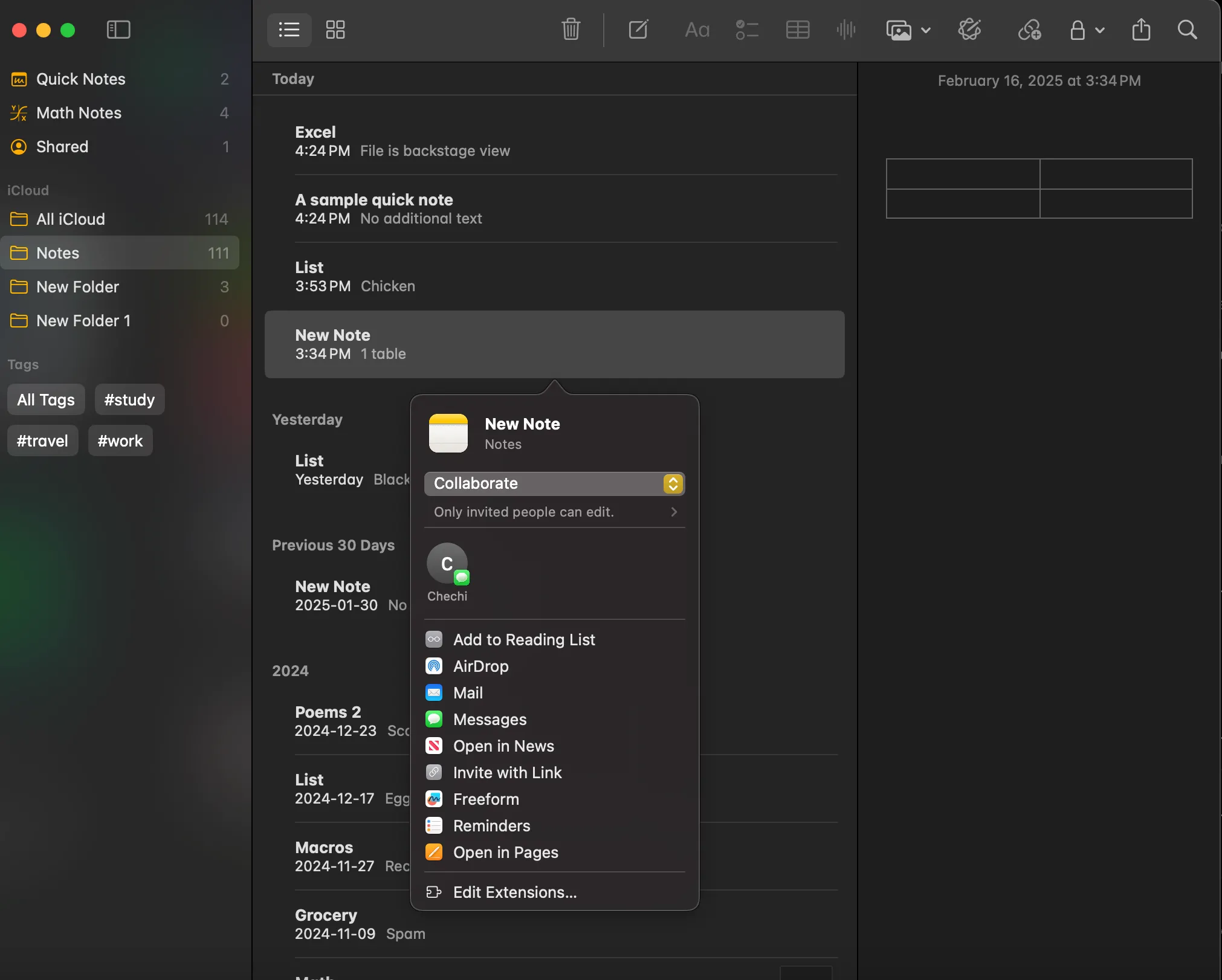 Tùy chọn chia sẻ và cấp quyền truy cập khi cộng tác trên ghi chú trong Apple Notes
Tùy chọn chia sẻ và cấp quyền truy cập khi cộng tác trên ghi chú trong Apple Notes
Một lợi thế lớn mà bạn có được với Apple Notes là khả năng đồng bộ hóa: bạn có thể đồng bộ ghi chú iCloud của mình trên các thiết bị Apple, giúp việc truy cập trở nên cực kỳ dễ dàng. Việc phác thảo trên iPad với Apple Pencil có thể tiện lợi hơn trên Mac, và với tính năng đồng bộ, bạn có thể tận dụng tối đa từng thiết bị Apple mình sở hữu để tạo ra những ghi chú tốt nhất.
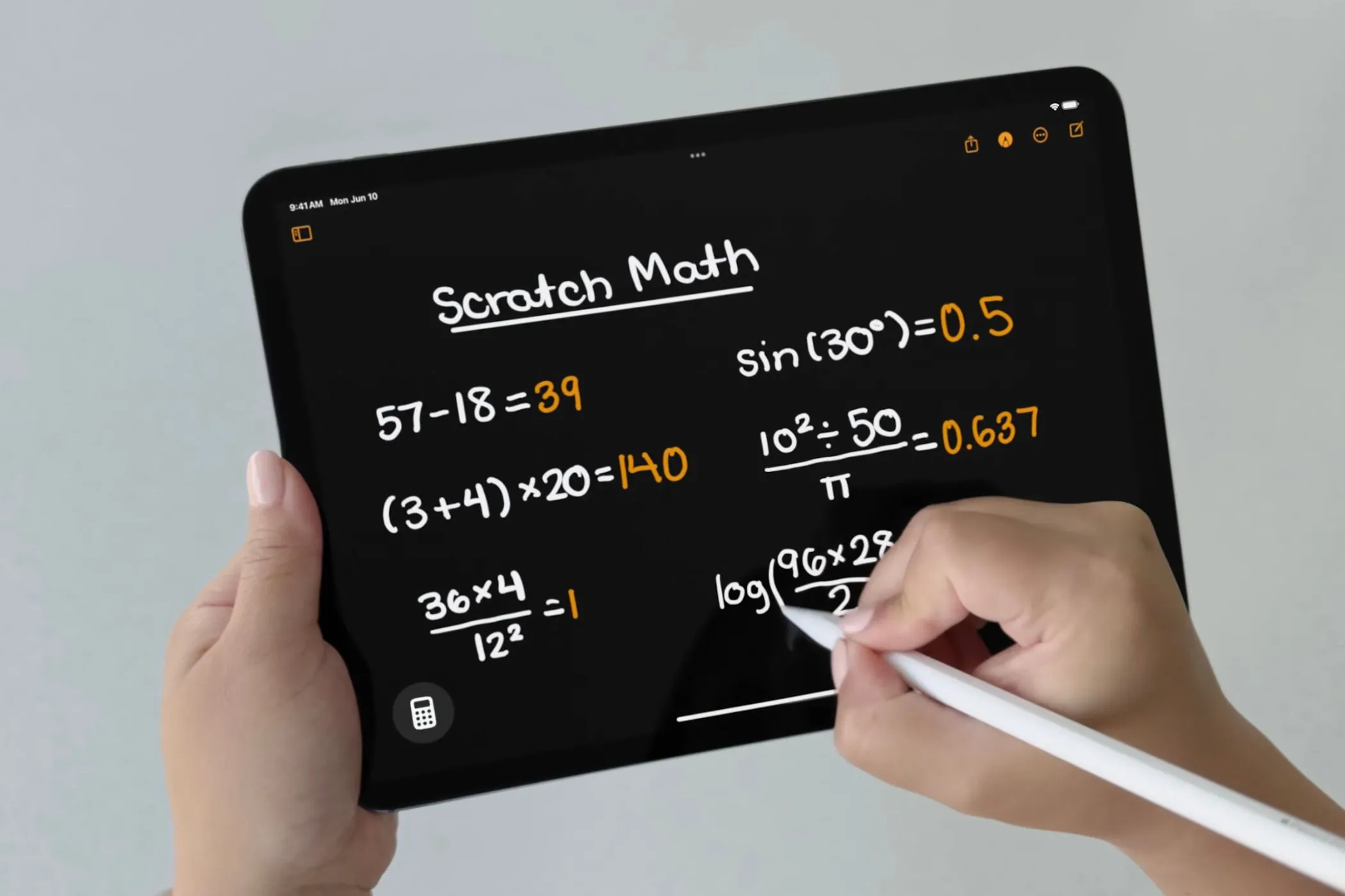 Tính năng Math Notes trên iPadOS 18, minh họa khả năng đồng bộ và tương tác với Apple Pencil trong Apple Notes
Tính năng Math Notes trên iPadOS 18, minh họa khả năng đồng bộ và tương tác với Apple Pencil trong Apple Notes
Khi bạn lưu một sổ ghi chú vào OneDrive hoặc SharePoint, bạn có thể chia sẻ liên kết cộng tác OneNote để chỉnh sửa hoặc xem. Các ghi chú được lưu trữ trên OneDrive hoặc SharePoint cũng tự động đồng bộ hóa, vì vậy bạn có thể thấy các thay đổi theo thời gian thực trên các thiết bị mà bạn đã đăng nhập.
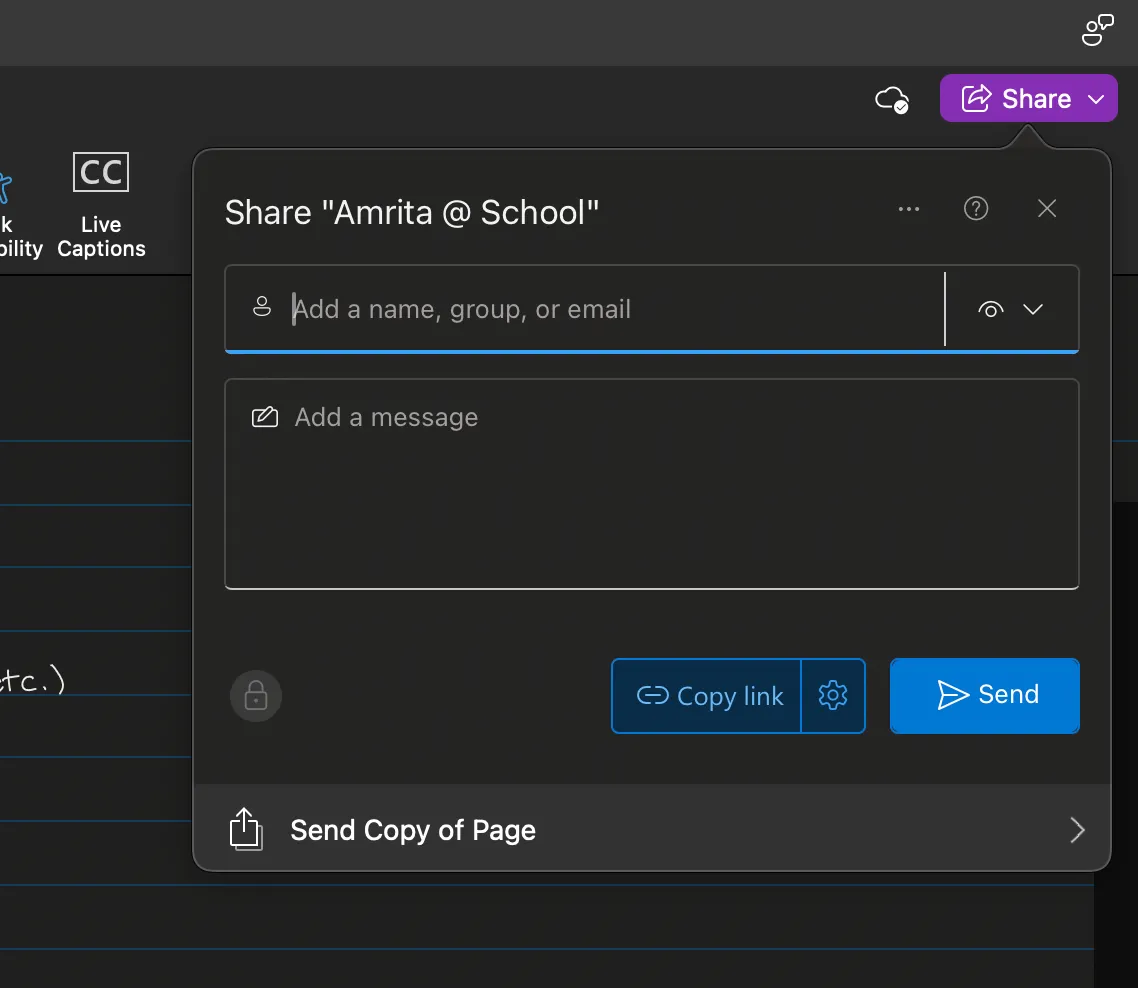 Giao diện cộng tác trên OneNote, cho phép nhiều người chỉnh sửa sổ ghi chú cùng lúc
Giao diện cộng tác trên OneNote, cho phép nhiều người chỉnh sửa sổ ghi chú cùng lúc
Chi Phí Sử Dụng: Miễn Phí Hay Cần Nâng Cấp?
Cả Apple Notes và OneNote đều miễn phí để tải xuống và sử dụng. Tuy nhiên, bạn gián tiếp “trả tiền” cho ứng dụng Notes thông qua việc sở hữu bất kỳ thiết bị Apple nào, vì đây là một ứng dụng độc quyền của Apple. Ngoài thiết bị, ghi chú Notes cũng có thể được lưu trữ trên iCloud, vì vậy nếu bạn cần thêm dung lượng lưu trữ, bạn có thể phải cân nhắc gói iCloud+. Các gói này có giá từ 0,99 đô la (50 GB) đến 59,99 đô la (12 TB) mỗi tháng.
Các phiên bản OneNote được hỗ trợ đều miễn phí để tải xuống, nhưng có một số tính năng cao cấp, chẳng hạn như Ink Replay (ghi lại lịch sử ghi chú của bạn) và Researcher, yêu cầu đăng ký Microsoft 365 để truy cập. Đối với các sổ ghi chú được lưu trữ thông qua OneDrive hoặc SharePoint, bạn có thể cần thêm dung lượng lưu trữ ngoài 5 GB miễn phí ban đầu. Các gói này có giá từ 2 đô la đến 10 đô la mỗi tháng, với dung lượng lưu trữ từ 100 GB đến 6 TB (đối với gói gia đình).
Tính Năng Đa Phương Tiện và Đính Kèm: Sự Đồng Bộ Hóa Đáng Kể
Ngoài văn bản, bạn có thể thêm các tệp hoặc phương tiện vào ghi chú/sổ ghi chú của mình. Apple Notes cho phép bạn đính kèm các phương tiện như ảnh, video và bản phác thảo (hoặc chèn từ iPhone của bạn). Các bản ghi âm và tệp PDF có thể được chèn dễ dàng, và nếu bạn sử dụng ghi chú được lưu trữ trên Mac hoặc ghi chú iCloud đã nâng cấp, bạn thậm chí có thể thêm vị trí bản đồ và bản xem trước trang web từ các ứng dụng khác như Safari, Maps hoặc Preview. Các liên kết đến các ghi chú khác hoặc các trang web bên ngoài cũng có thể được thêm vào một ghi chú. Apple Notes cũng hỗ trợ ghi chú giọng nói với tính năng chuyển ngữ tự động, tích hợp với tính năng thư thoại trên iPhone.
OneNote cho phép bạn chèn các phương tiện như ảnh, hình ảnh đã quét, ảnh chụp màn hình và sơ đồ Visio. Bạn có thể thêm tài liệu Word, tệp PDF đính kèm hoặc bản in tệp, bảng tính Excel và Microsoft Forms. Ghi âm và chuyển ngữ âm thanh là một tính năng khác có thể hữu ích cho các sổ ghi chú cộng tác. Bạn cũng có thể sử dụng các tiện ích bổ sung của Office thông qua OneNote, vì vậy nó chắc chắn cung cấp một loạt các loại tệp đính kèm lớn.
Bảo Mật Ghi Chú: An Toàn Tuyệt Đối Với Cả Apple Notes Và OneNote
Quyền riêng tư là yếu tố cực kỳ quan trọng đối với các ghi chú có thể chứa thông tin nhạy cảm. Bạn có thể khóa ghi chú của mình bằng mật khẩu tùy chỉnh, hoặc sử dụng mật khẩu đăng nhập hệ thống Mac hay Touch ID để bảo vệ ghi chú Apple Notes của mình. Điều này đảm bảo rằng chỉ bạn mới có thể truy cập vào những thông tin quan trọng.
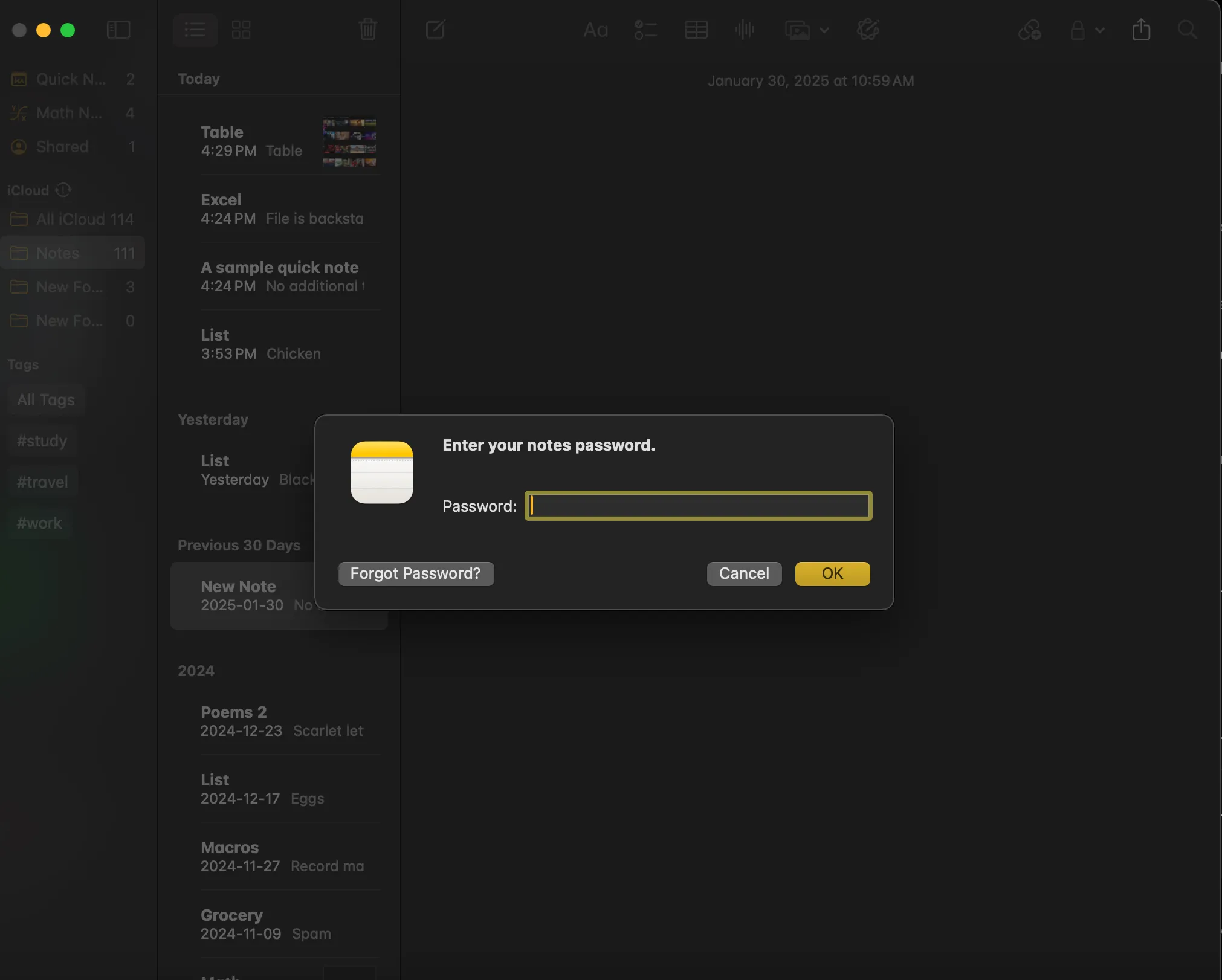 Tùy chọn khóa ghi chú bằng mật khẩu tùy chỉnh hoặc Touch ID để bảo vệ thông tin nhạy cảm trong Apple Notes
Tùy chọn khóa ghi chú bằng mật khẩu tùy chỉnh hoặc Touch ID để bảo vệ thông tin nhạy cảm trong Apple Notes
OneNote cho phép bạn bảo vệ bằng mật khẩu các phần (sections) của sổ ghi chú, nhưng không phải toàn bộ sổ ghi chú. Bạn cũng có thể bảo vệ và khóa nhiều phần của sổ ghi chú bằng một mật khẩu duy nhất. Mật khẩu có thể được thay đổi và xóa bất cứ khi nào bạn muốn, mang lại sự linh hoạt trong quản lý bảo mật.
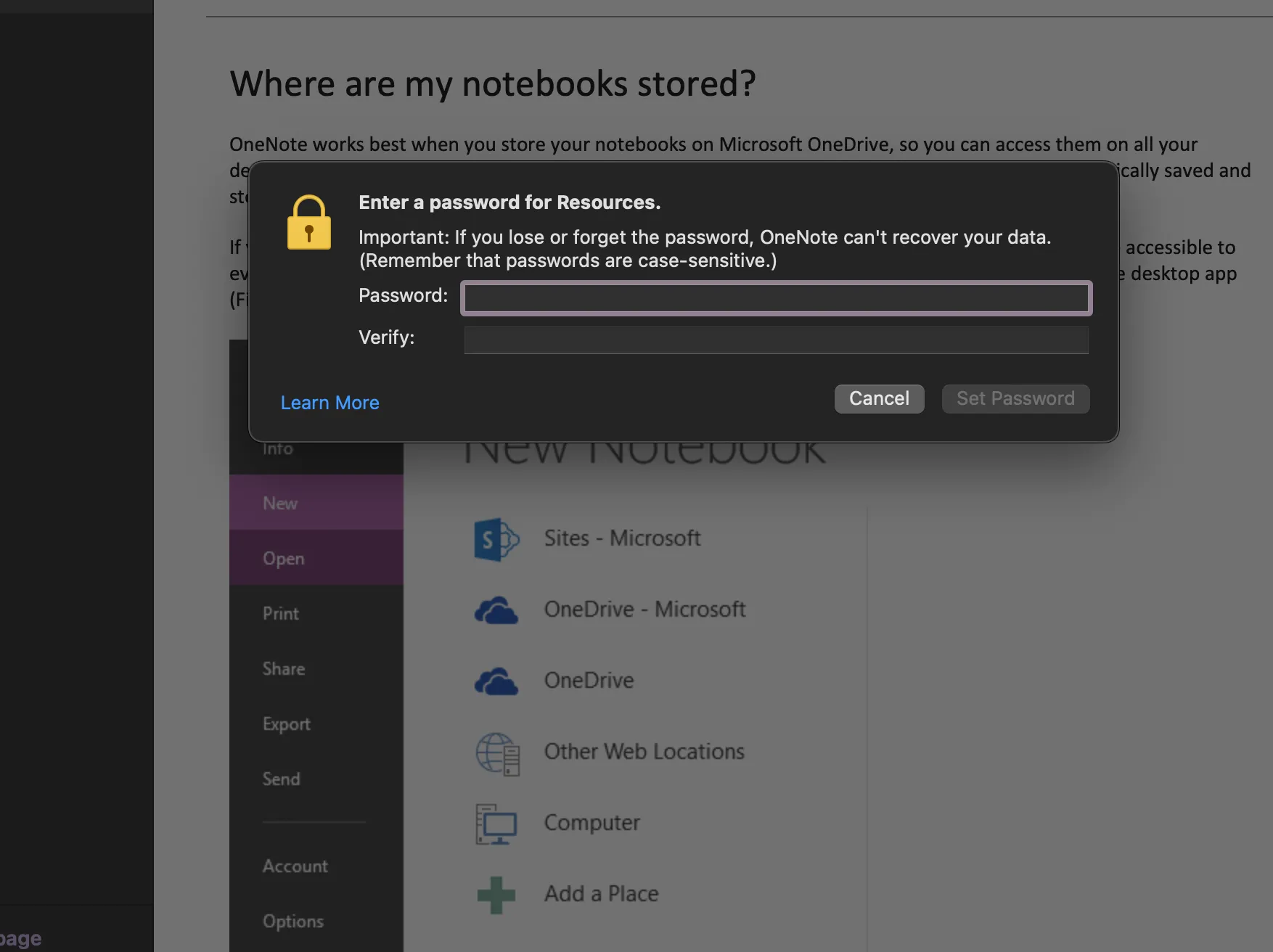 Thiết lập mật khẩu bảo vệ từng phần (section) trong sổ ghi chú OneNote, tăng cường bảo mật cho nội dung
Thiết lập mật khẩu bảo vệ từng phần (section) trong sổ ghi chú OneNote, tăng cường bảo mật cho nội dung
Đối với cả hai ứng dụng, mật khẩu đăng nhập Mac hoặc Touch ID của bạn là một biện pháp bảo mật bổ sung mà bạn có thể áp dụng khi rời khỏi máy mà không có người giám sát.
Lời Kết: Lựa Chọn Nào Cho Bạn?
Cả Apple Notes và OneNote đều sở hữu những ưu điểm riêng biệt. Cá nhân tôi sử dụng cả hai ứng dụng cho các mục đích khác nhau. Apple Notes là lựa chọn lý tưởng nếu bạn đã đắm chìm sâu trong hệ sinh thái Apple, tận dụng tối đa các tính năng bản địa như Math Notes và Apple Intelligence. Với sự tích hợp liền mạch giữa các thiết bị Apple, nó mang lại trải nghiệm ghi chú mượt mà và hiệu quả.
Tuy nhiên, nếu bạn muốn tạo các ghi chú chi tiết với nhiều tùy chọn định dạng và đính kèm hơn, giúp bạn tạo ra các sổ ghi chú được tổ chức khoa học, OneNote chính là giải pháp. Tôi thấy OneNote phù hợp hơn cho các ghi chú liên quan đến năng suất và ghi chú học tập, đặc biệt khi cần tích hợp các yếu tố như bảng tính Excel và Microsoft Forms để có trải nghiệm ghi chú toàn diện hơn. Ứng dụng desktop của OneNote dễ điều hướng và sử dụng, và nếu bạn đã có đăng ký Microsoft 365, bạn còn có thể truy cập các tính năng cao cấp.
OneNote sẽ là ứng dụng ghi chú tốt hơn nếu bạn thích khả năng thiết kế ghi chú với một trình thiết kế trang, kéo và thả các yếu tố như hộp văn bản, hình ảnh và tệp đính kèm vào trang. Apple Notes là một ứng dụng ghi chú đơn giản và trực tiếp: bạn nhập như thể đang viết vào một cuốn sổ tay và thêm hình ảnh, tệp đính kèm ngay trong dòng văn bản.
Nhìn chung, hãy cân nhắc sử dụng cả hai ứng dụng vì chúng đều miễn phí và xuất sắc ở các khía vực khác nhau. Điều hiệu quả nhất là phân chia ghi chú theo từng ứng dụng, tùy thuộc vào những gì bạn muốn đạt được từ chúng.
Hãy chia sẻ ý kiến của bạn về Apple Notes và OneNote dưới phần bình luận để chúng ta cùng thảo luận nhé!